Windows10 TP をisoファイルからDVDドライブを使わずにインストールする (2)
2015年05月12日

こんにちは、ハニービーンです。
前回、DVDドライブのない Let'sNote CF-J10 (Windows7)用 に、システム修復USBを作成しました。
万が一の時のためにも、DVDドライブのないWindows7機の場合には、作成しておくことをおすすめします。
しかし今回の最終目的は、DVDドライブを使わずにWindows10 TPをインストールすることです。
作成したシステム修復USBを改造して、その目的のために利用します。
isoの起動プログラムをUSBで起動する
システム修復USBに、含まれているファイルは、以下のようになっています。
\bootmgrこのうち、boot.wim というファイルが、ブート時に実行されるプログラムで、あとのファイルは起動に必要な周辺ファイルです。
\boot\BCD
\boot\boot.sdi
\boot\bootfix.bin
\sources\boot.wim
このboot.wimを差し替えてしまえば、起動時に別のプログラムを実行できます。
Windows10 TP の isoファイルを、Virtual CD でドライブにマウントして中を見てみます。
Isoファイルを右クリック>Insert the virtual CD into>D:

これでD:ドライブにマウントされました。
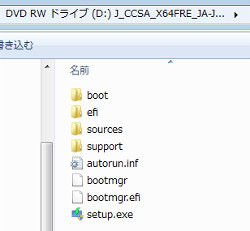
「sources」フォルダがあるので、中を見ると、
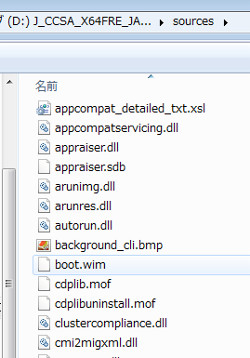
ここにもboot.wimがあります。\sources\boot.wim という配置は、全く同じになっています。
そこで、システム修復USBのboot.wimを、Windows10 TP の isoのboot.wimに差し替えてみます。
システム修復USBの、\sources\boot.wim の名前を boot2.wim変更しておき、Windows10 TP の isoのboot.wimを同じフォルダにコピーします。
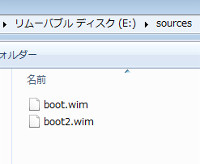
この状態で、USBブートでPCを再起動すれば、Windows10 TP の isoからコピーしたboot.wimが起動するはずです。
USBブート可にして再起動すると、この表示の後、
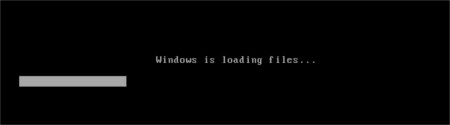
元のシステム修復USBで起動した時とは違う起動画面です。
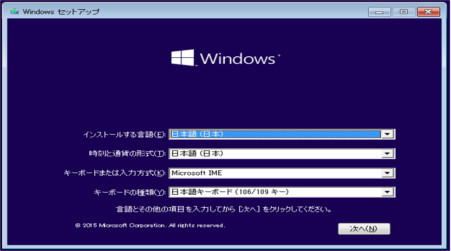
Windows10 TP のセットアップ画面が表示されました。
ファイルコピー用にisoをVHDにコピーする
ところで、起動したこのセットアップ画面から、インストールを進めても、インストールを行うことは出来ません。
なぜなら、起動しているboot.wimファイル以外のファイルは、USBにコピーしていないからです。
インストール時に大量のファイルがHDDにコピーされますが、そのコピー元がないわけです。
試しにやってみると、必要なメディアドライバーがない、と表示されます。
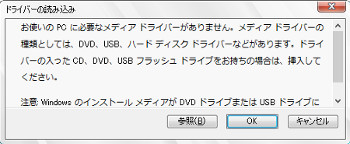
必要なファイルにアクセスできるようにするために、Windows10 TP の isoのファイルを全てコピーしたVHDを作ります。
Windows10 TP の iso は4GB強あるので、4.5GBのVHDを作ってみました。

H:ドライブにマウントされています。Xcopyコマンドで、iso(D:)の内容をコピーします。
xcopy D:\*.* /s /e /f H:\
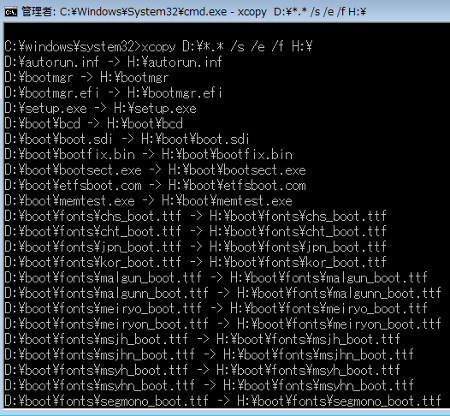
作ったVHDは、USB接続の外部HDDに移動します。内蔵HDDに置いておくと、実際のインストールでHDDをフォーマットする場合は消えてしまいます。
これで準備が整いました。
USBとVHDを使ってインストールする
準備したものを使ってインストールしてみます。
システム修復USB(改)と、外部HDDを接続し、USBブート可能状態で、PCを再起動します。
PCが起動すると、USBから、Windows10 TPのセットアップ画面が起動します。
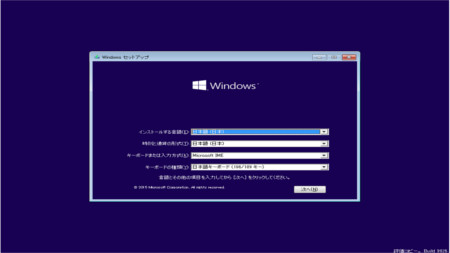
ここで、VHDに接続するために、[Shift]+[F10]を押します。すると、コマンドプロンプトが起動します。
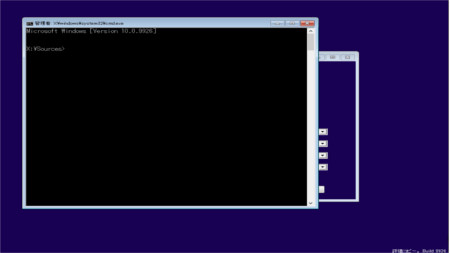
コマンドプロンプトから以下を入力します。
diskpart
list vol
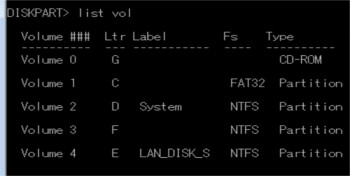
E:ドライブが外部HDDであることがわかります。
E:ドライブ内にあるVHDに接続します。今回のVHDファイルはE:\disk\VHDs\Win10DVD.vhdです。
select vdisk file="E:\disk\VHDs\Win10DVD.vhd"
attach vdisk
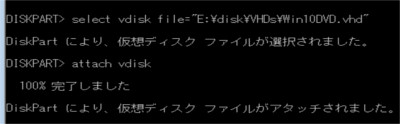
これでVHDがマウントされました。
Exitでコマンドプロンプトを閉じ、インストールを続けます。
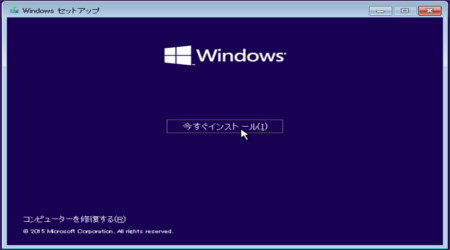
あとは、DVDからインストールする時と同じ手順でインストールを行えます。
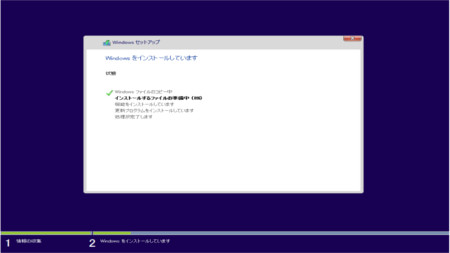
CF-J10とWindows10 TP
CF-J10にWindows10 TPをVHDインストールして動作確認したところ、ドライバーとユーティリティーのインストールも含めて、正常動作することが確認できました。
クリーンインストールで試しましたが、ドライバー等の中には、新しいOSの動作の障害になるものもあり、アップグレードインストールを行うのは手間が掛かりそうです。
また、CF-J10は使い始めて3年以上経過しており、Roamingフォルダが肥大したりして、そろそろスッキリしたいところでもあります。
ですので、もしこの秋 Windows10 がリリースされて、インストールすることになった場合、できればクリーンインストールを行いたいを考えています。
アップグレードインストールの場合でしたら、DVDドライブがなくても、isoファイルをマウントして、setup.exeを実行すれば作業できると思います。
しかし、クリーンインストールの場合、DVDドライブなしでインストール作業ができるのか? 疑問だったので、試してみた次第です。
もっといい手順があるかもしれませんが、DVDドライブなしでも、インストール作業ができました。
シェアしていただけると大変うれしいです。
更新情報はこちらからどうぞ
























